3 načina da Android vrlo lako postane WiFi Hotspot
Upravo ste koristili Android i još uvijek ste zbunjenikako napraviti Android WiFi žarišnom točkom kako bi kasnije drugi telefoni ili prijenosna računala mogli surfati pomoću wifija s vašeg Android telefona? Lako je, pročitajte ovaj članak i slijedite korake, tada ćete moći napraviti Android Wifi Hotspot.
Dostupnost Wifi značajki na prijenosnom računalu iliKoristit ćemo ovaj Android mobilni telefon da napravimo malu dobrotvornu svrhu, a to je da uređaj postane WiFi žarišna točka i dijelimo ga na drugim uređajima koji pripadaju prijateljima, rođacima ili obiteljima kojima na mobilnim telefonima nema kvota.
Samo da bismo to učinilikoristite Neograničen internetski paket jer će potrošnja biti veća nego inače, ako koristite Neograničen paket, isti će se potrošiti vrlo brzo kada se podijeli na mnogim uređajima.
Kako Android napraviti Wifi Hotspot
Kao što već znamo, uređaji sa sustavom Android ugradili su Wifi žarišnu točku ili povezivanje vruće točke.
I imajte na umu da uspostavite vezuvezivanje ove žarišne točke ne zahtijeva dodatne aplikacije ili softver i bez prvoga pokretanja. Nema potrebe da se više zadržavate, evo kako Android napraviti vruću pristupnu točku.
Prvi način
1. U početnom zaslonu (početni zaslon) samo kliznite odozgo prema gore dok se prečac ne pojavi kao na slici, a zatim kliknite simbol trokuta dolje u gornjem lijevom kutu. Za više detalja pogledajte primjer na slici.

2. Zatim kliknite / odaberite Selule Hotspotr, kao primjer na slici.

3. Gotovo je da možete napraviti svoj Android telefon kao Wifi Hotspot.
Drugi način
1. Kliknite izbornik Postavke / postavke na vašem Android telefonu. Kao primjer na slici.

2. Zatim odaberite Hotspot Stanične i vezivne i prijenosne vruće točke, Kao primjer na slici.

3. Zatim odaberite Stanična žarišta, Kao primjer na slici.

4. Zatim aktivirajte prethodni Hotspot Neaktivan postaje aktivan, Kao primjer na slici.
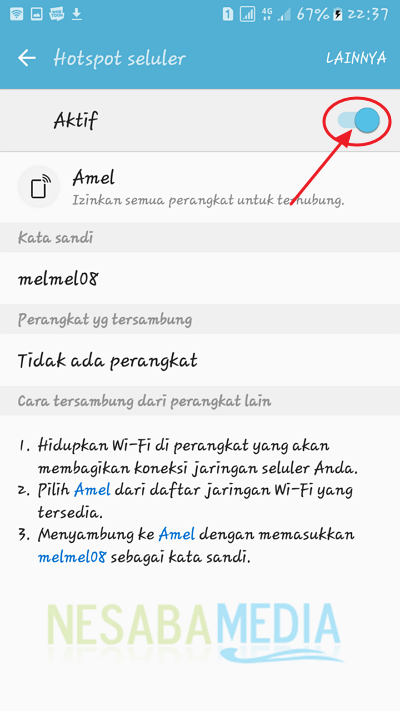
5. Gotovo je da možete napraviti svoj Android telefon kao Wifi Hotspot.
6. Pa, ako se aktivira samo prvo, prvo se postavite, imenovajte mrežu, učinite to WPA2 PSK zaštitom, a također stvorite lozinku za osiguravanje svoje žarišne točke. Kao primjer na slici.

Treći put
1. Prvo spojite Android telefon na PC / laptop USB kabelom
2. Ako telefon Android spajate s računalom, odaberite Izbornik Postavke / postavke na vašem Android telefonu, kao primjer na slici.

3. Zatim odaberite Hotspot Stanične i vezivne i prijenosne vruće točke, Kao primjer na slici.

3. Zatim odaberite USB vezanje, pa oznaka kruga na lijevoj strani postaje plava. Kao primjer na slici.

4. Ako ste aktivirali USB vezanje, prikazat će se mrežni zaslon kao što je prikazano u nastavku i kliknite da, Kao primjer na slici.

5. Pa, onda možete napraviti svoj Android telefon kao modem na PC-u / prijenosnom računalu. Provjerite pristup internetu na svom prijenosniku / računalu, kao primjer na slici.

Vrlo lako zar ne? Nakon aktivne Wifi Hotspot možete dijeliti internetsku vezu. Možete provjeriti broj korisnika spojenih na Povezane korisnike koji se nalaze u osnovnim postavkama WiFi hostova.
Korištenje Androida kao WiFi žarišta,ono na što morate obratiti pažnju je da često provjeravate kvotu na svom Android uređaju smatrajući da općenito android ima prilično ograničenu internetsku kvotu. Dakle, za tutorial o tome kako napraviti Android WiFi žarišne točke, hvala i vidimo se u sljedećem članku.








